ps怎么删除图片中的文字但保留背景色?
摘要:图片上的文字如何用ps除去呢?下面小编向大家分享一个比较简单的方法,主要运用ps中的移动工具。不过该方法对于纯色背景的文字比较好用,而处理那...
图片上的文字如何用ps除去呢?下面小编向大家分享一个比较简单的方法,主要运用ps中的移动工具。不过该方法对于纯色背景的文字比较好用,而处理那些复杂背景的文字有时会显得不够自然,有时需辅助其他工具,后期再给大家详细介绍,先说一下比较简单的。
1、首先,打开需要修改的图片,可以单击图片→鼠标右键→打开方式→ps,或者先打开ps软件再把图片拖动到软件界面
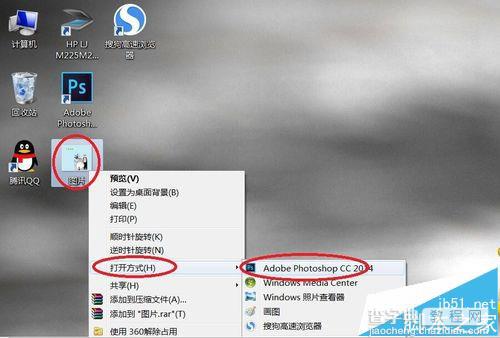

2、如图,我们需要将这张图片上的“百度经验”这四个字删除

3、单击ps工具栏上的选框工具,再右键可以根据需要选择选框的形状,在这里我们选择矩形选框(对于一般的文字删除,无论哪种形状都可以)

4、然后,在旁边干净的背景区域上拖动鼠标建立一个选区,选区的大小一般能盖住文字就可以。

5、再然后,单击工具栏上的移动工具。

6、按住盘上的Alt键不放并且同时单击鼠标左键平移选区、覆盖文字。
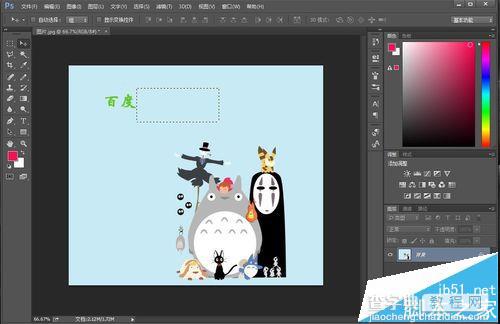
7、如果一次平移没有完全遮住文字,可以继续按住alt键不放,然后松开鼠标左键,接着再次单击左键、继续平移选区,最终通过多次平移来完全覆盖文字。最后ctrl+D取消选区,保存好图片就可以了
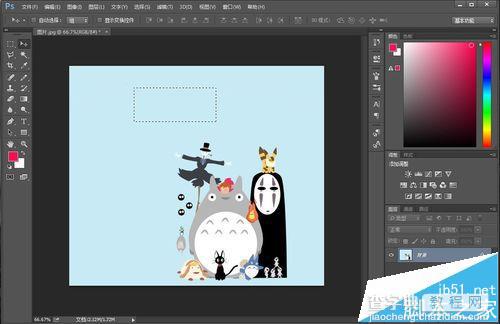
注意事项:
本方法的实质就是一个平移和复制的过程,即平移干净的背景区域覆盖到文字上使背景色变得一致,所以对于纯色背景比较好用,而背景颜色比较复杂的,有时就需要放大图片、建立多个选区、再多次移动复制进行修补才可以在删除文字的同时保证图片背景整体的和谐。
【ps怎么删除图片中的文字但保留背景色?】相关文章:
